Hogyan kell telepíteni ubuntu USB vagy cd
Ubuntu 11.04, vagy Natty narvál (kódnév) jött, hogy helyettesítsék az Ubuntu 10.10 (Maverick Meerkat), egy csomó jelentős változások a felhasználói felület és interakció (ez több „sima”, gyorsabb és szebb, mint a korábbi verziók).
Ubuntu 11.04 lehet telepíteni sokféleképpen - lehet telepíteni USB-n keresztül (Universal Serial Bus), illetve CD (vagy ha csak betölteni a rendszer révén Élő CD / Pendriv, ez nem befolyásolja a jelenlegi rendszer a számítógépen). Ebben a bejegyzésben fogok beszélni mindkét módszer - lépésről lépésre, a teljes magyarázat - Ubuntu telepítés USB, valamint egy CD / DVD-n. Ez az útmutató is segít telepíteni Ubuntu mellett más operációs rendszerek, mint a Windows 7, ha csak azt, hogy az Ubuntu, akkor minden sokkal könnyebb, de ez nem ajánlott, ha játszik egy csomó játékot, vagy ha speciális szoftver függő windows-t.
Az Ubuntu telepítése 11,04 USB-eszközök
Step # 1. Töltse le az ISO-kép a hivatalos weboldalon. Válassza ki a megfelelő építészeti és letölthető az iso-fájlt.
Step # 2. Hozzon létre egy bootolható USB, a Universal USB Installer (windows-alkalmazás, amely létrehoz egy rendszerindító / live USB ISO-fájl Linux-disztribúció, támogatja a különböző Linux disztribúciók, beleértve az Ubuntu 11.04).
Először letöltése USB Installer és futtatni, akkor valami ehhez hasonlót (Windows 7) -
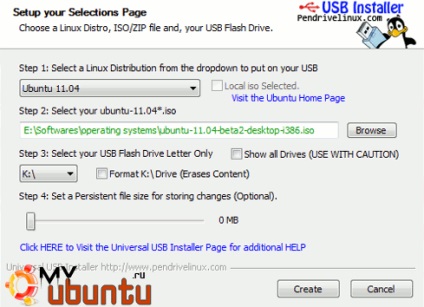
Válassza Ubuntu 11.04 a meyu Linux disztribúció, és válassza az ISO-fájl (ami letölthető az első lépés). Most válassza ki az USB-meghajtó, azt szeretné, hogy bootolható. Megjegyzés: a méret a lehetőséget, ha még nem formázott a készüléket. Most kattintson a Create gombra, hogy elindítsa a folyamatot. Várjon néhány percig, úgy, hogy a rögzített kép a készüléken.
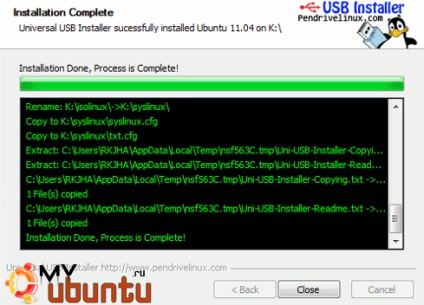
Step # 3. Most indítsa újra a számítógépet, és rendszerindító USB-n keresztül (ha probléma van, változtassa meg a BIOS-rendszerindítás USB, vagy változtassa meg a prioritási sorrendben). Most válasszuk az „Install Ubuntu” a boot meyu, vagy kattintson az „Install Ubuntu” indítás után Live módban. Ez egy csomó screenshot (amit tettek a folyamat), hogy segítsen -
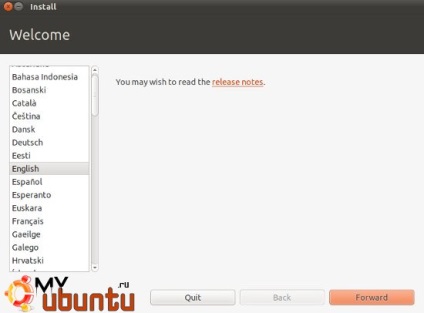
Miután kiválasztotta a nyelvet, kattintson a „Tovább” gombra. A következő ablakban meg kell bizonyítani követelményeknek való megfelelés a rendszer - 4,4 GB szabad lemezterület, valamint az ajánlott Internet kapcsolat (lehetőleg egy dedikált vonal is működik a vezeték nélküli kapcsolat) telepítése során (vagy frissítse a szükséges csomagokat lehet letölteni).
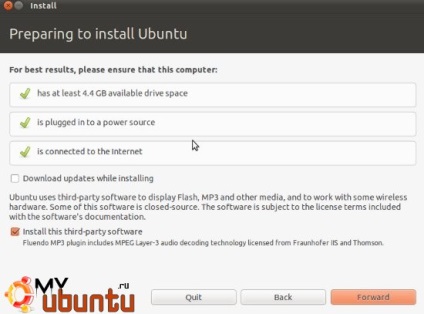
Step # 4. Most van itt az ideje, hogy a legfontosabb lépés, a legtöbb ember nehezen, hogy az Ubuntu vagy más Linux disztribúciók-a.
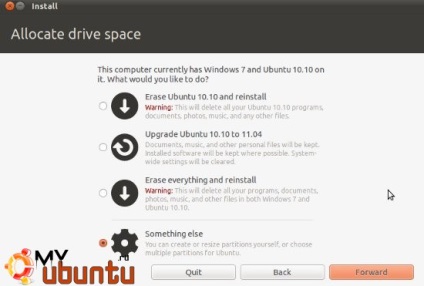
Ha még nem telepített más változat az Ubuntu, akkor csak két lehetőség -
Opció - 1. „Clear All és állítsa” - ez eltávolít minden (minden adat / fájlok és más operációs rendszerek, mint a Windows 7), és telepítse újra az Ubuntu 11.04 a merevlemezen. Ha ezt a lehetőséget választja, akkor hagyja néhány lépést, de ez nem ajánlott, akkor jobb a második lehetőséget.
Opció - 2. Extended Markup - nem olyan nehéz, mint amilyennek látszik. A fájlokat nem lehet törölni, és ha a Windows 7, és szeretné használni a Windows és az Ubuntu párhuzamosan egymással, szükség van az Ön számára a lehetőséget. Válasszuk ki.
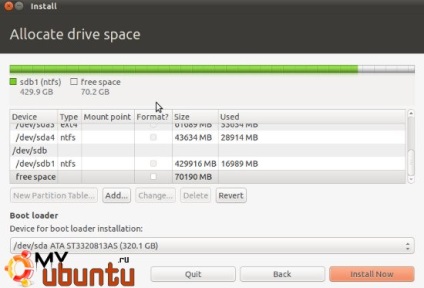
Most válassza ki a merevlemezt (ha egynél több), akkor a jelölést, amelyre telepíteni szeretné. Miután kiválasztotta az elrendezést, törölni, majd válassza ki a szabad tér és a Hozzáadás gombra. Ezután állítsa be a részleteket, mint például:
- Markup típus - „elsődleges”
- Fájlrendszer - „Ext4”
Most kattintson a „Telepítés” gombra a telepítés megkezdéséhez.
Az Ön helye - válassza ki az országot a térképen.
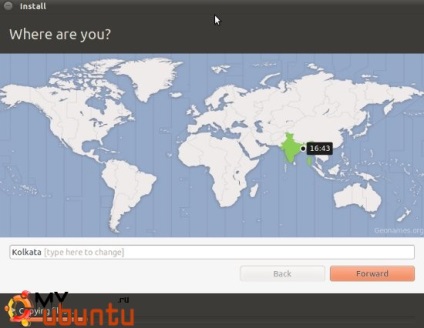
Ezután válassza ki a billentyűzetkiosztást, hagyja üresen, ha nem biztos benne.
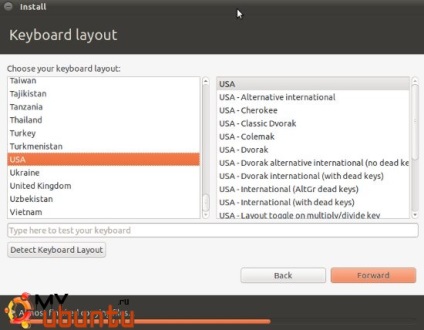
Ezután adja meg néhány alapvető információt, mint például - a név, számítógép nevét, a bejelentkezési adatokat (bejelentkezési név és jelszó).
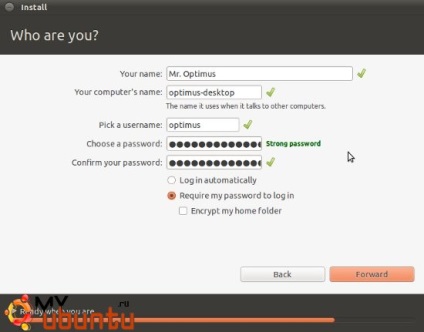
Aztán pihenni (vagy lehet, hiányzik néhány nyelvi csomag telepítése során, hogy csökkentsék az idő), amíg a telepítés befejeződött.
Step # 6. ennyi az egész. Ha várnak több lépésben azt kell csalódást okozni. Indítsa újra a számítógépet.
Itt van egy screenshot egy frissen telepített Ubuntu 11.04 (ha nem kívánja használni a szabványos egység környezetben, váltson át a GNOME bejelentkező képernyő) -
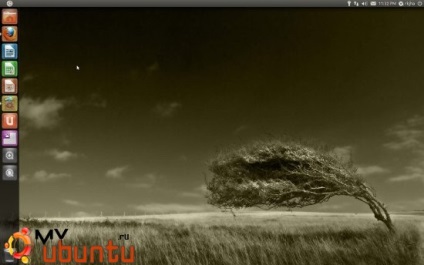
Az Ubuntu telepítése 11,04 CD
Az eljárás ugyanaz, mint a fentiek szerint, de a következő lépések kihagyásával 2, 3, 4, hanem rögzíti a képet az ISO-CD- vagy DVD-meghajtóba, és indítsa újra a számítógépet. Ezután kövesse 4. és 5. lépését a fent leírt módon.
Élvezze Ubuntu 11.04!
Néhány nappal ezelőtt vált elérhetővé a frissített kiadás a Mozilla webböngésző. Bemutatta a Firefox 50 megjelent változat asztali népszerű operációs rendszerek, valamint a mobil eszközökön futó Android. Egy.
Laptopok dolog nem teljesen ismert a felhasználók, így a számítógép. Elvégre nem mindenki akar szétszerelni a laptop, és nézni, hogyan működik. Ellentétben a hordozható számítógép megfejtette majdnem mindenki.